Kaip bendrinti „AirTag“ su kitais „iPhone“.

„IOS 17“ ir „iPadOS 17“ versijose „Apple“ suteikė galimybę bendrinti „AirTag“ su daugeliu žmonių, o ne anksčiau apsiribodama „AirTags“ stebėjimu naudojant „Apple ID“ paskyrą.

„IOS 17“ ir „iPadOS 17“ versijose „Apple“ suteikė galimybę bendrinti „AirTag“ su daugeliu žmonių, o ne anksčiau apsiribodama „AirTags“ stebėjimu naudojant „Apple ID“ paskyrą. Naudodami šią iOS 17 versiją, keli žmonės gali lengvai stebėti kortelės vietą vienu metu. Ši funkcija labai naudinga tos pačios šeimos nariams, kai naudoti tą patį AirTag yra labai paprasta. Toliau pateiktame straipsnyje bus nurodyta, kaip bendrinti „AirTag“ su kitais „iPhone“.
„AirTag“ bendrinimo su kitais „iPhone“ instrukcijos
1 žingsnis:
Pirmiausia telefone atidarykite programą Rasti mano , tada pasirinkite skirtuką Elementai , kad pamatytumėte prie telefono prijungtų įrenginių sąrašą. Tada spustelėjame „AirTag“, kurią norite bendrinti .
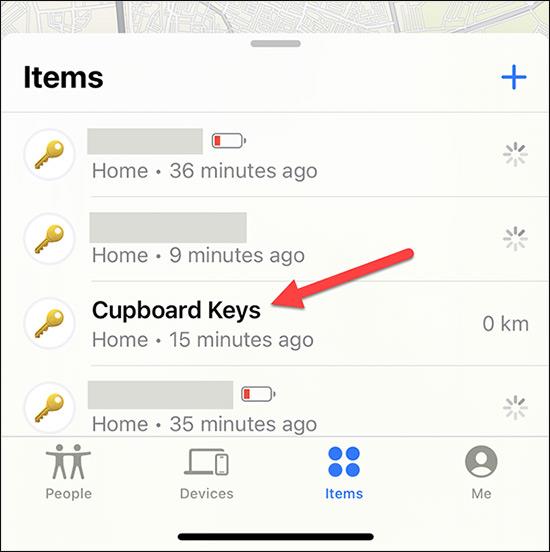
2 žingsnis:
Dabar, kai rodoma informacija ir „AirTag“ parinktys, toliau spustelėkite parinktį „Pridėti asmenį“ , kad galėtumėte bendrinti „AirTag“ su kitais.
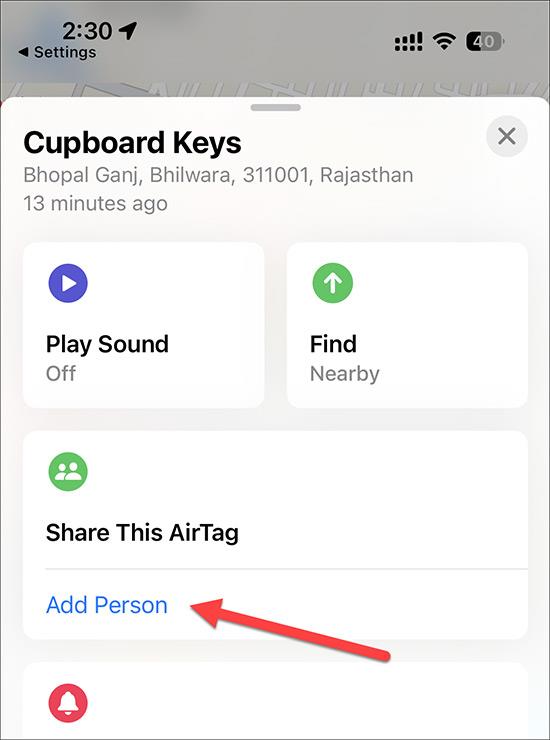
3 veiksmas:
Dabar parodykite pranešimą, kaip parodyta žemiau, norėdami tęsti operaciją, spustelėkite Tęsti .
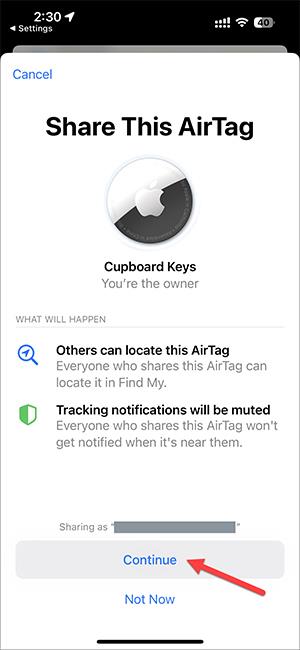
4 veiksmas:
Rodomas kontaktų sąrašas, kurį galite pasirinkti bendrinti „AirTag“ su , iki 5 žmonių, kurie bendrina „AirTag“. Pasirinkę iki 5 žmonių, dešiniajame kampe spustelėkite mygtuką Siųsti , kad tęstumėte bendrinimą.
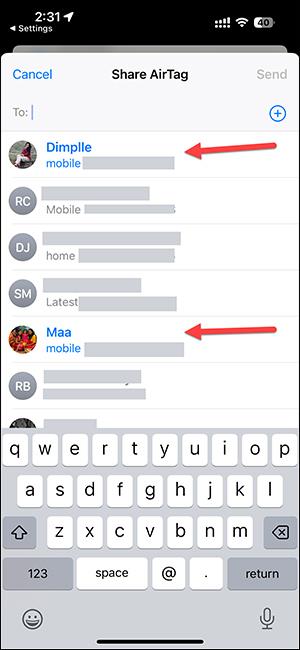
Dabar bendrinamoje „AirTag“ valdymo sąsajoje matysite žmones, su kuriais bendrinate.
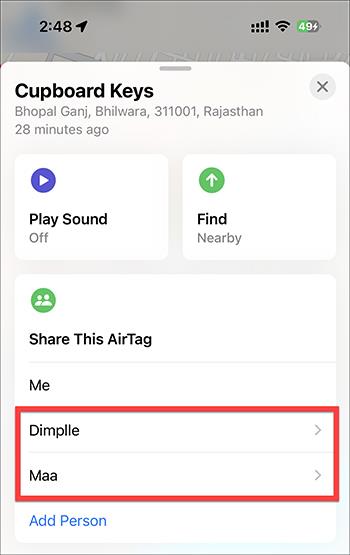
5 veiksmas:
Norėdami nustoti bendrinti „AirTag“ „iPhone“ , tiesiog spustelėkite asmens, kurį norite sustabdyti, vardą ir rodomame sąraše pasirinkite Pašalinti .

Garso patikrinimas yra nedidelė, bet gana naudinga „iPhone“ telefonų funkcija.
„Photos“ programėlėje „iPhone“ yra prisiminimų funkcija, kuri sukuria nuotraukų ir vaizdo įrašų rinkinius su muzika kaip filme.
„Apple Music“ išaugo ypač didelė nuo tada, kai pirmą kartą buvo pristatyta 2015 m. Iki šiol tai yra antra pagal dydį mokama muzikos srautinio perdavimo platforma pasaulyje po „Spotify“. Be muzikos albumų, Apple Music taip pat yra tūkstančiai muzikinių vaizdo įrašų, visą parą veikiančių radijo stočių ir daugybės kitų paslaugų.
Jei norite, kad vaizdo įrašuose skambėtų foninė muzika, o tiksliau įrašytų dainą kaip foninę vaizdo įrašo muziką, yra labai paprastas sprendimas.
Nors „iPhone“ yra integruota programa „Weather“, kartais ji nepateikia pakankamai išsamių duomenų. Jei norite ką nors pridėti, „App Store“ yra daugybė parinkčių.
Naudotojai ne tik bendrina nuotraukas iš albumų, bet ir gali pridėti nuotraukų prie bendrinamų albumų iPhone. Galite automatiškai pridėti nuotraukų prie bendrinamų albumų, nereikės vėl dirbti iš albumo.
Yra du greitesni ir paprastesni būdai Apple įrenginyje nustatyti atgalinę atskaitą / laikmatį.
„App Store“ yra tūkstančiai puikių programų, kurių dar nebandėte. Įprasti paieškos terminai gali būti nenaudingi, jei norite atrasti unikalių programų, be to, nesmagu pradėti begalinį slinkimą atsitiktiniais raktiniais žodžiais.
„Blur Video“ yra programa, kuri sulieja scenas arba bet kokį norimą turinį telefone, kad padėtų mums gauti patinkantį vaizdą.
Šis straipsnis padės jums įdiegti „Google Chrome“ kaip numatytąją naršyklę „iOS 14“.









